Etter å ha kjøpt iPod, er det første du trenger å gjøre å sette opp iPod. Hvis du bruker iPod med Windows, blir den Windows formatert. Hvis du bruker den med Mac, blir den Mac-formatert. Men hva hvis du vil bruke Windows-formatert iPod på Mac, eller bruke Mac-formatert iPod på Windows? I så fall må du omformatere iPod-en din. I denne artikkelen vil vi fortelle deg hvordan du gjør det formatere iPod-en din på nytt å jobbe på PC eller Mac.
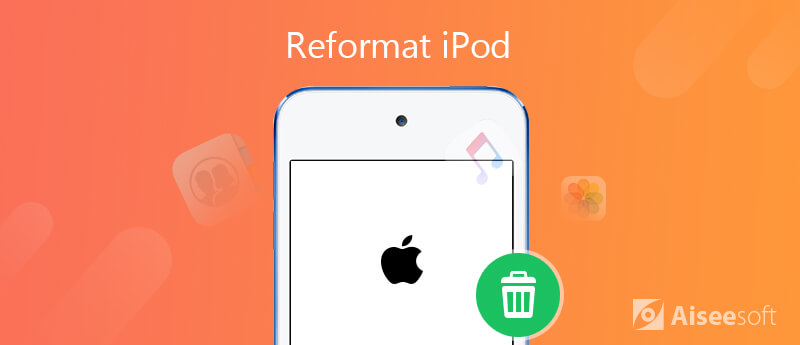
Hvis du har en Mac-formatert iPod og vil bruke den med en Windows-datamaskin, må du formatere den på nytt. Hvis du har en Windows-formatert iPod og vil bruke den med en Mac, vil du ikke formatere den på nytt. Det er fordi Mac-er kan bruke både Mac- og Windows-formaterte iPod-er, mens Windows bare kan bruke Windows-formaterte iPod-er.
For å formatere Windows-formatert iPod for Mac, kobler du iPod til PC-en. Følg deretter trinnene nedenfor.
OBS: Før du formaterer en iPod på nytt, sørg for at du har sikkerhetskopiert sanger, bilder eller andre data på iPod-en til datamaskinen, siden omformatering av en iPod betyr å slette alt på den.
Det beste iPod Data Backup-verktøyet du vil vite:

117,475 Nedlastinger
FoneTrans - Beste iPod Data Transfer / Manager
100 % sikker. Ingen annonser.
100 % sikker. Ingen annonser.
Trinn 1. Start iTunes på PCen. Klikk på Gjenopprett-knappen under Sammendrag-fanen. Dette vil tilbakestille iPod og formatere den for Windows.
Trinn 2. Følg deretter instruksjonene på skjermen for å laste ned den nyeste firmware for iPod-en.
Trinn 3. Når installasjonen begynner, vil den be deg om en administrator's brukernavn og passord. Skriv inn denne informasjonen, og klikk deretter på OK-knappen. iTunes vil deretter formatere iPod. Når du er ferdig, blir du bedt om å gi navnet til iPod-en din, og deretter trykke på Done-knappen.
Med den samme Supercell-IDen kan du glede deg over Clash Royale-spillet mens du holder oversikt over din nye iPhone.
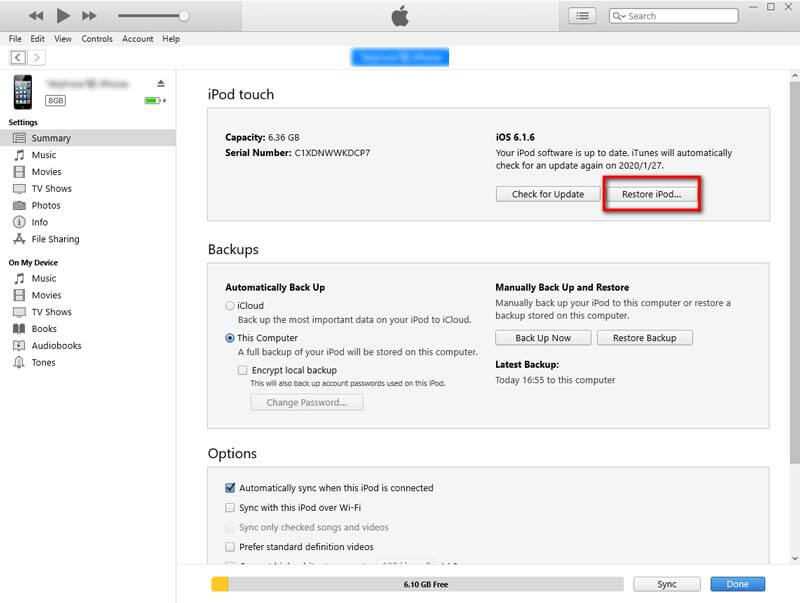
Nå kan du synkronisere iPod-en din med datamaskinen som inneholder iTunes-biblioteket. iTunes vil spørre deg om du vil slette og synkronisere iPod. Hvis du sier ja, vil dette laste ned iTunes-biblioteket på nytt til din omformaterte iPod.
1. Vil omformatering av en iPod slette sanger?
Ja, formatering av iPod med iTunes vil slette all musikk og data i iPod, men det er ikke noe problem hvis du har sikkerhetskopiert all musikken i iTunes-biblioteket. Det betyr at du kan sjekke sangene dine, og at du også kan laste ned dem fra iTunes-biblioteket til iPod-en.
2. Hvordan sletter jeg alt på iPod classic?
For å slette alt på iPod Classic er den beste og enkleste måten å bruke Aiseesoft FoneEraser for å slette iPod-innholdet og innstillingene permanent. Dette kraftige verktøyet gir tre modus for å rense dataene dine på iPod og andre iOS-enheter.
3. Hvordan gjenopprette iPod Touch til fabrikkinnstillingene?
Bare gå til Innstillinger > Generelt, og bla til bunnen av skjermen og trykk på Tilbakestill. Velg Slett alt innhold og innstillinger. I popup-bekreftelsesskjermen som sier «Dette vil slette alle medier og data og tilbakestille alle innstillinger», trykker du på Slett iPod.
4. Hvordan kan jeg ta sikkerhetskopi av musikk fra iPod til datamaskin uten iTunes?
For å kopiere iPod-musikken til datamaskinen kan du bruke Aiseesoft FoneTrans nevnt i denne artikkelen for å hjelpe deg med å sikkerhetskopiere musikk eller andre data på iPod med ett klikk. Denne iOS-overføringen er det beste iTunes-alternativet for deg å overføre bilder, musikk, kontakter, videoer og mye mer fra iPhone / iPad / iPod til datamaskinen eller omvendt. Når du bytter en iPhone, trenger du ikke å bekymre deg for hvordan du overfører kontakter, musikk og andre data til din nye iPhone.
konklusjonen
Du kan mestre grunnleggende kunnskaper om digitale bilder, og vite hvordan du forstørrer bildet før du skriver ut. Artikkelen svarte også på noen vanlige spørsmål om relatert informasjon, for eksempel PPI og DPI. Når du trenger å forstørre et bilde for utskrift uten å miste kvalitet, kan du gjerne laste ned Aiseesoft Image Upscaler for å oppskalere bildene for deg tilsvarende.

Den beste iOS Transfer-programvaren for å administrere og overføre iOS-filer fra iPhone / iPad / iPod til datamaskinen din eller omvendt uten å kjøre iTunes.
100 % sikker. Ingen annonser.
100 % sikker. Ingen annonser.